| <用紙全てを使用しない場合> |
下の方をスクロールして見ると、データが入らないところには、部・様などが表示され、このまま印刷すると次回、そのラベルが使えなくなってしましますのでいらない文字を削除しましょう。
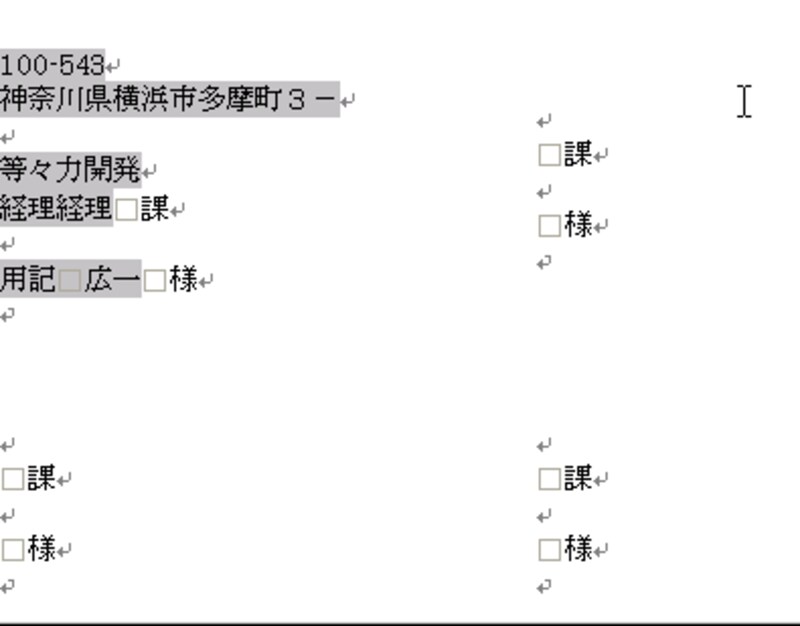
いらないところを範囲選択してDeleteキーを押し削除します。
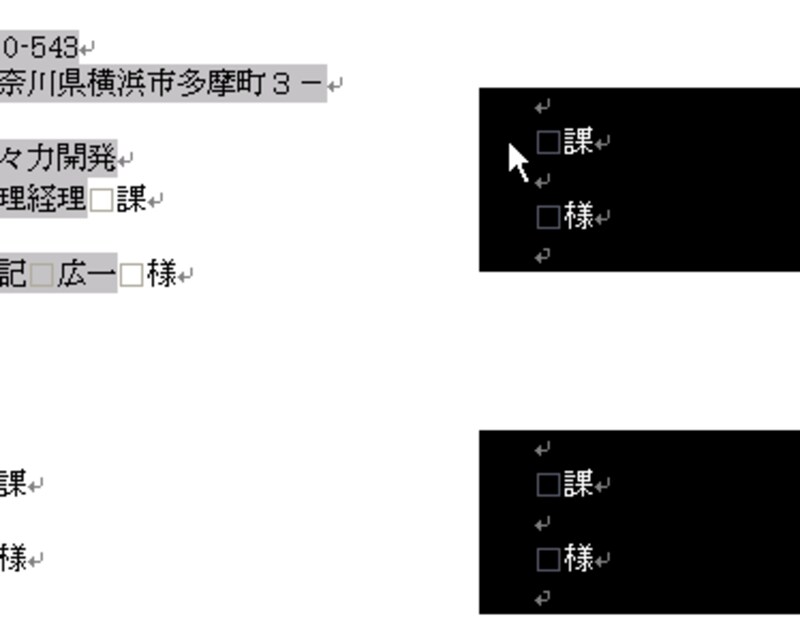
| <次回、そのラベルを使う時は?> |
今まで通り、差し込み印刷の手順をし、全員のデータが入ったところで、ラベルがない箇所のデータを範囲選択し、切り取り、ラベルがある箇所へ、貼り付けましょう。
それから印刷をかければ、前回残ったラベルも無駄なく使えます。
~~関連記事~~~~~~~
【WordのMOUS試験上級に出るよ・・の記事】
▼Word・Excelツールバー活用術!
▼差し込み印刷は簡単(文書編)
【技をみがいてね・・の記事】
▼Word・Excelリンク集【Word・Excelの基礎・オートシェイプの活用】
~~~~~~~~~~~~~~~~~~~~~






